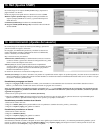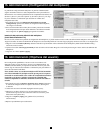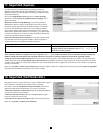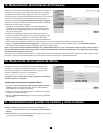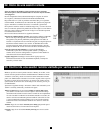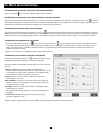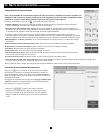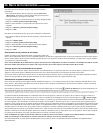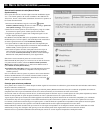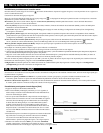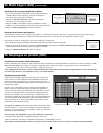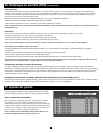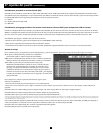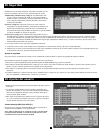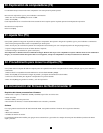48
24. Barra de herramientas (continuación)
Sincronización manual del ratón [Manual Mouse
Synchronization]
Si los ajustes del ratón en el servidor objetivo han sido modicados alguna
vez, o si el sistema operativo del servidor es Windows XP / 2003 Server /
Vista, Linux, Novell, o SCO UNIX, usted deberá sincronizar los punteros de
los ratones de forma manual.
1. En la barra de herramientas, haga clic en el botón Ajustes
manuales [Manual Settings]. Se abrirá el cuadro de diálogo Ajustes del
ratón [Mouse Settings]; vea la gura superior.
2. Seleccione el sistema operativo del servidor objetivo y haga clic en OK.
Se visualizan los ajustes para el sistema operativo seleccionado.
3. Asegúrese de que todos los ajustes estén congurados igual a los del
servidor objetivo/computadora.
Para Windows NT4, 98, ME, 2000 (si las propiedades del ratón han sido
modicadas para el servidor objetivo, aún cuando hayan sido restauradas a
su estado original) desactive la casilla Predenido [Default].
4. La opción USB en el cuadro de ajustes del ratón está disponible para
los servidores objetivo/computadoras conectados al NetCommander IP
mediante USB y sistemas operativos no compatibles.
5. En el cuadro de ajustes del ratón, usted puede seleccionar el tipo de
ratón conectado a la consola local del NetCommander IP haciendo
clic en el botón Avanzado [Advanced]. Se abrirá el cuadro de diálogo
Emulación de ratón [Mouse Emulation]; vea la gura inferior.
Seleccione el ratón conectado al puerto de la consola local en el
NetCommander IP. (Por ejemplo, si el ratón local es un ratón de 2 botones
o un panel táctil de 2 botones, seleccione Ratón estándar [Standard
Mouse]. Para cualquier elemento con 3 o más botones deberá activar la
opción Ratón de rueda [Wheel Mouse].
Velocidad máxima [Max Rate]: dene la velocidad máxima de respuesta
del ratón. El valor predenido es compatible con la mayoría de los
sistemas operativos.
Una vez vericados todos los ajustes, los punteros de los ratones deberían
alinearse automáticamente. Si no lo hacen, intente moviendo el ratón en
círculos en la pantalla de la computadora o haciendo clic en el botón /
Alinear [Align] en la barra de herramientas.
Consejos para solucionar problemas
Si los punteros de los ratones no se alinean después de haber seguido las instrucciones de calibración y ajuste manual del ratón indicadas anteriormente,
intente lo indicado a continuación.
Verique que no esté seleccionada la casilla Mejorar la precisión del puntero [Enhance Pointer Precision] de la ventana de propiedades del ratón de la
computadora/servidor al que está intentando acceder. Si la casilla está marcada, la sincronización del ratón no funcionará.
Si el nivel de ruido de video está por encima de cero, la calibración puede no funcionar. Vaya a la ventana Ajustes de video [Video Adjustment] e intente
eliminar el ruido pulsando la opción de ajuste automático de video o ajustando las barras en el ajuste manual de video.
A pesar de que la tabla que se encuentra en la última página de este manual del propietario muestra todas las resoluciones compatibles y sus velocidades
de actualización, hay casos en los que bajar la velocidad de actualización ayuda a sincronizar los punteros de los ratones. Si los punteros de sus ratones
no se alinean y usted observa una barra negra en la parte superior o al lado del límite de la pantalla de la computadora remota, puede ser necesario ajustar
manualmente las opciones de video o ajustar la velocidad de actualización del servidor objetivo/computadora en un valor menor.
Intente mediante el cambio del cable Cat5 que conecta el servidor objetivo/computadora con el multiplexor KVM o utilice un cable STP serie N105
suministrado por Tripp Lite. Cualquier ruido que haya en un cable fallado puede incidir negativamente en la sincronización del ratón.
Pruebe de resolver el problema cambiando la SIU utilizada para conectar el servidor objetivo/computadora al multiplexor KVM.